- Autor Jason Gerald [email protected].
- Public 2024-01-19 22:12.
- Zuletzt bearbeitet 2025-01-23 12:14.
Ein Emoticon ist eine Kombination von Tastaturtasten, mit denen Sie beim Senden von Nachrichten oder beim Chatten im Internet Gesichtsausdrücke darstellen oder darstellen können. Beispiele für Emoticons sind lächelnde Gesichter, Stirnrunzeln, Augenzwinkern und wütende Ausdrücke. Sie können Emoticons auch verwenden, um ein bestimmtes Bild zu vermitteln, z. B. ein Bild eines Engels, Dämons oder Tieres. Um Emoticons auf Facebook zu erstellen, musst du die spezifischen Kombinationen lernen, die diese grafischen Bilder erzeugen, und sie dann in dein Status-Update oder deinen Facebook-Chat eingeben. Lesen Sie diesen Artikel weiter, um zu erfahren, wie Sie Emoticons auf Facebook erstellen und verwenden können.
Schritt
Methode 1 von 2: Emotionen studieren
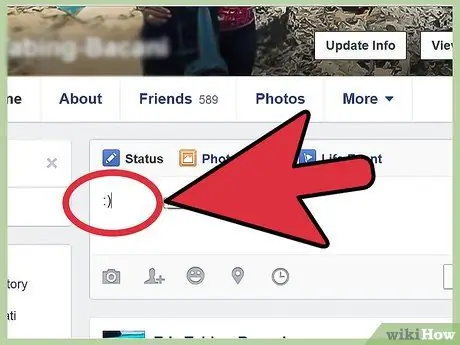
Schritt 1. Erstellen Sie ein Smiley-Gesicht
Ein Lächeln wird durch die Eingabe eines Doppelpunkts vermittelt, unmittelbar gefolgt von einer geschlossenen Klammer. Beispiel::)
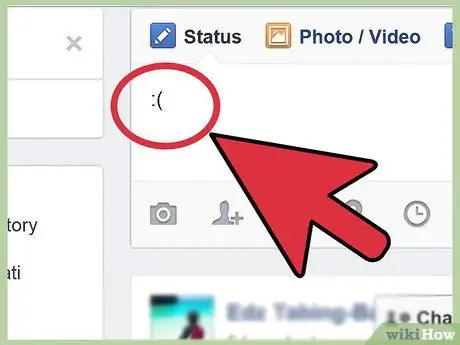
Schritt 2. Stirnrunzeln beim Empfänger
Dies geschieht durch Eingabe eines Doppelpunkts, gefolgt von einer offenen Klammer. Beispiel::(
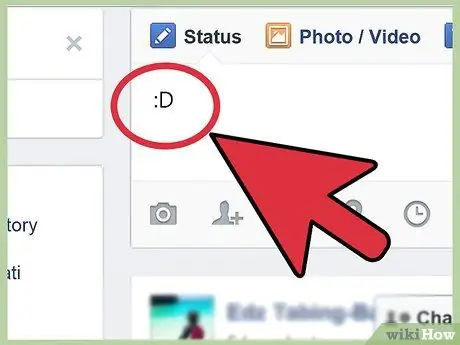
Schritt 3. Machen Sie ein großes, glückliches Lächeln
Dies kann durch Eingabe eines Doppelpunkts gefolgt von einem Großbuchstaben "D" erfolgen. Beispiel::D
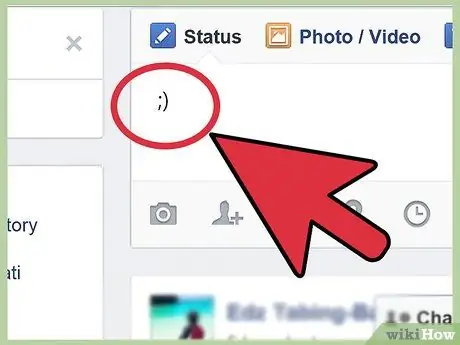
Schritt 4. Zwinkern Sie Ihrem Empfänger zu
Ein Augenzwinkern ist ein Semikolon, gefolgt von einer geschlossenen Klammer. Beispiel:;)
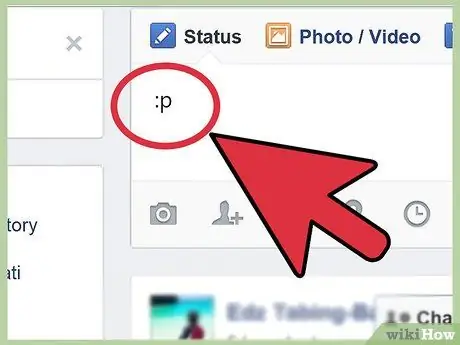
Schritt 5. Streck deine Zunge heraus
Dieses Emoticon wird erstellt, indem ein Doppelpunkt gefolgt von einem Großbuchstaben "P" eingegeben wird. Beispiel::P
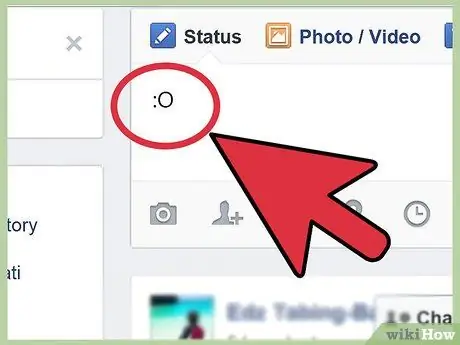
Schritt 6. Keuchen Sie Ihren Empfänger überrascht auf
Eine Bereitschaft wird durch einen Doppelpunkt gefolgt von einem Großbuchstaben „O“angezeigt. Beispiel::O
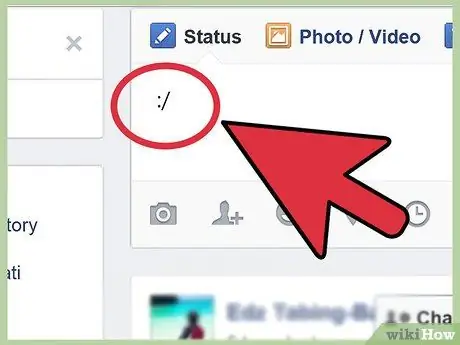
Schritt 7. Vermitteln Sie einen skeptischen Ausdruck
Skeptiker werden durch die Eingabe eines Doppelpunkts gefolgt von einem Schrägstrich dargestellt. Beispiel::/
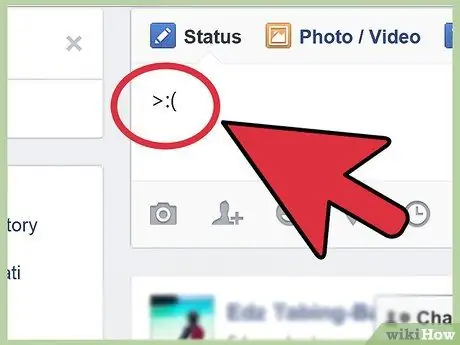
Schritt 8. Gefühle der Wut ausdrücken
Dies kann durch Eingabe eines "Größer als"-Zeichens, gefolgt von einem Doppelpunkt und dann einer offenen Klammer vermittelt werden. Beispiel: >:(
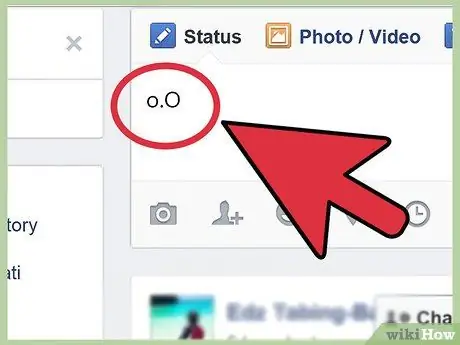
Schritt 9. Bringen Sie Verwirrung gegenüber Ihrem Empfänger zum Ausdruck
Dies geschieht durch Eingabe eines Kleinbuchstabens "o", gefolgt von einem Punkt, gefolgt von einem Großbuchstaben "O". Beispiel: o. O
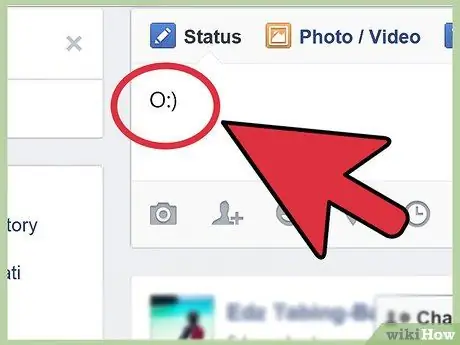
Schritt 10. Vermitteln Sie Unschuld, indem Sie ein Bild eines Engels zeichnen
Ein Engelsbild wird erstellt, indem ein Großbuchstabe "O" gefolgt von einem Doppelpunkt gefolgt von einer geschlossenen Klammer eingegeben wird. Beispiel: O:)
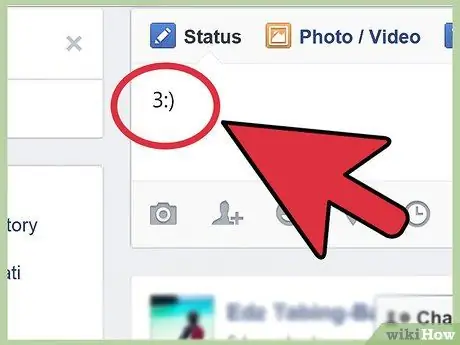
Schritt 11. Vermitteln Sie etwas Böses, indem Sie ein Bild vom Teufel machen
Ein Bild eines Dämons wird erstellt, indem man die Zahl „3“gefolgt von einem Doppelpunkt eingibt und dann mit einer geschlossenen Klammer vervollständigt. Beispiel: 3:)
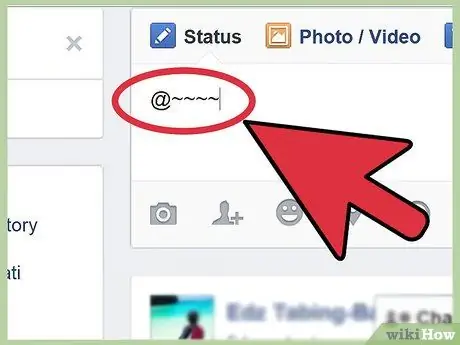
Schritt 12. Bieten Sie dem Empfänger eine Rose an
Eine Rose kann durch Eingabe des "at"-Symbols dargestellt werden, gefolgt von einer Tilde, einer geschlossenen Klammer und 3 oder 4 zusätzlichen Tilde-Symbolen, die dem Blütenstiel ähneln. Beispiel: @~~~~
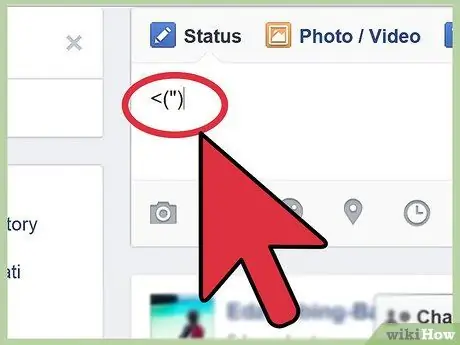
Schritt 13. Erstellen Sie einen Pinguinkopf
Ein Pinguinkopf kann erstellt werden, indem das "kleiner als"-Symbol, eine offene Klammer, ein Apostroph und dann eine geschlossene Klammer eingegeben werden. Beispiel: <(")
Methode 2 von 2: Emojis auf Facebook verwenden
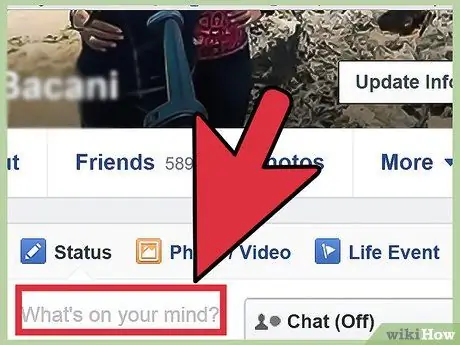
Schritt 1. Emoticons mit Facebook Chat verwenden
- Gehen Sie in die rechte untere Ecke Ihrer geöffneten Facebook-Sitzung und klicken Sie auf das Feld "Chat".
- Klicken Sie direkt auf den Namen des Facebook-Freundes, mit dem Sie chatten möchten, um ein neues Chat-Fenster zu öffnen.
- Geben Sie die Tastaturtaste für ein beliebiges Emoticon in das Chat-Feld ein und drücken Sie dann die Eingabetaste, um die Nachricht an Ihren Freund zu senden. Ihr Freund sieht dann Ihr Emoticon im Chat-Sitzungsfenster.
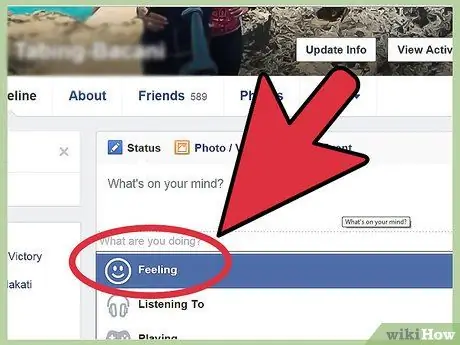
Schritt 2. Verwenden von Emoticons in Facebook-Statusaktualisierungen
- Klicken Sie jederzeit während Ihrer Facebook-Sitzung auf Ihre Profilseite oder den Link "Home", um auf Ihren Abschnitt mit Statusaktualisierungen zuzugreifen.
- Geben Sie die Tastenkombination für das Emoticon Ihrer Wahl in die Statusaktualisierungsleiste ein und klicken Sie dann auf die Schaltfläche "Posten". Ihr Emoticon erscheint dann auf Ihrer Pinnwand und in den Newsfeeds Ihrer Freunde.






